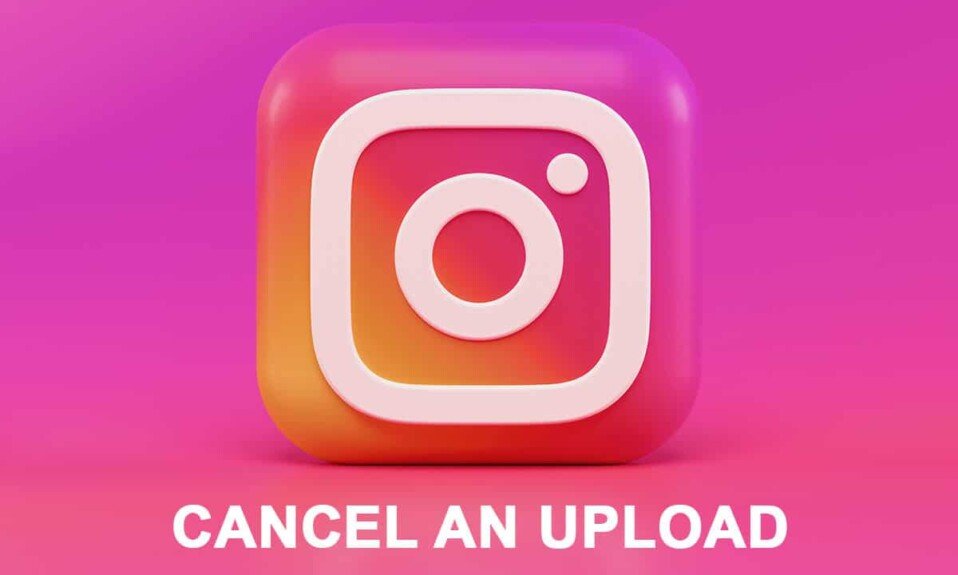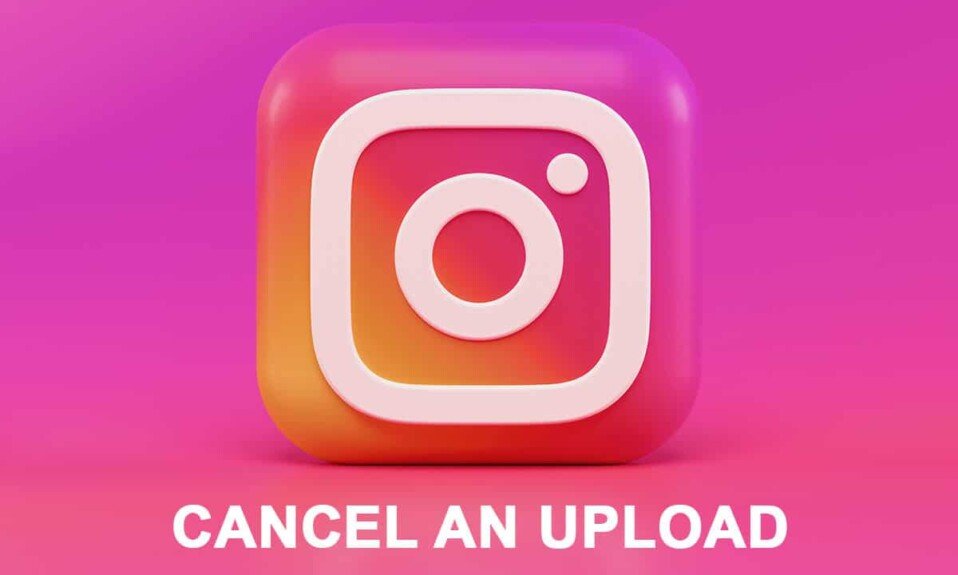
Instagram是一款出色的应用程序,可与您的家人、朋友和追随者分享图片和视频。它提供了各种过滤器以保持其用户的乐趣。Instagram在发布“ (Instagram)Reels ”功能后获得了普及,该功能允许用户创建和分享小型娱乐视频。Instagram是一个社交媒体平台,可让您与他人保持联系并了解最新信息;同时与他们分享你的生活。但是,您可能不想与朋友分享所有内容(share everything)。有时,您上传了一张图片,当它已经开始上传时才意识到自己的错误。
如果您上传一份本应保密的私人文件怎么办?您会等待文件上传然后考虑删除它吗?由于现在一切都触手可及,因此此类问题可能会经常发生。如果你也犯了这个错误,不必惊慌。阅读我们的指南,该指南将教您取消在 Instagram 上上传的各种方法。(Read our guide that will teach you various methods to cancel an upload on Instagram.)

如何在 Instagram 上取消上传(How to Cancel an Upload on Instagram)
您可以取消在 Instagram 上的上传吗?(Can you Cancel an Upload on Instagram?)
尽管Instagram没有为您提供取消上传的直接选项,但您可以使用我们已经研究和测试过的本指南中提到的技巧。
Instagram冻结时该怎么办?(What to do when Instagram freezes?)
每当您的Instagram 冻结或停止(Instagram freezes or stops)响应时,您必须检查Google Play 商店(Google Play Store)中的应用更新。如果没有待处理的更新,您可以尝试打开和关闭手机的飞行模式(Airplane mode) 以刷新其连接。或者,您可以尝试从移动数据切换到 Wi-Fi,反之亦然,以确保您的网络连接(network connection)没有问题。您还可以清除应用程序“(app “)缓存(Cache)”并重新启动Instagram。这些提示肯定会帮助您解决智能手机上的Instagram加载问题。
现在让我们讨论您可以尝试停止在您的Instagram 帐户(Instagram account)上上传帖子的各种方法:
方法 1:关闭移动数据或 Wi-Fi(Method 1: Turn OFF Mobile Data or Wi-Fi)
停止上传图片的第一件事是关闭移动数据或 Wi-Fi 连接。该方法涉及的详细步骤如下所述:
1. 转到您的手机“设置(Settings)”,然后从菜单中点击“连接(Connections)”选项。

2.通过关闭“ Wi-Fi ”或“ Mobile Data ”旁边的拨动开关来(toggle switch adjacent)关闭(Turn-off)您的连接。

3. 现在,在您的Instagram 帐户上打开“(Instagram account)主屏幕(Home screen)” 。您将在屏幕顶部收到一条通知,说明“将在可能的情况下自动发布(Will automatically post when possible)”。您需要点击 此通知旁边 的三点菜单。(three-dotted menu)

4. 最后,点击“放弃帖子(Discard Post)”选项(” option)以取消在Instagram 上(Instagram)上传的帖子。

方法二:开启飞行模式(Method 2: Turn ON the Airplane Mode)
或者,您也可以尝试在设备上打开飞行模式(Airplane mode)。此选项将禁用您的所有网络连接,包括蓝牙(Bluetooth)。该方法的详细步骤详述如下:
1. 打开您的手机“设置(Settings)”并点击菜单中的“连接(Connections)”选项。
2.接下来,通过打开旁边的按钮打开“(button adjacent)飞行模式(Airplane mode)” 。
注意:(Note:)如果您使用的是旧款智能手机(smartphone model),此选项将作为“飞行模式(Flight mode)”提供。

3. 现在,在您的Instagram 帐户上打开“(Instagram account)主屏幕(Home screen)” 。您将在屏幕顶部收到一条通知,说明“将在可能的情况下自动发布”(Will automatically post when possible”)。您需要点击 此通知旁边 的三点菜单。(three-dotted menu)

4. 最后,点击“放弃帖子(Discard Post)”选项(” option)以取消在Instagram 上(Instagram)上传的帖子。

另请阅读:(Also Read:)如何查看全尺寸 Instagram 照片(View Full Size Instagram Photos)
方法 3:清除 Instagram 应用缓存(Method 3: Clear Instagram App Cache)
有时,清除应用程序缓存(app cache)也有助于处理此类情况。当您的帖子或图片开始上传时,请立即关闭 Instagram 应用程序,然后清除分配给它的缓存(immediately close the Instagram app and then clear the cache memory allocated to it)。该方法涉及的详细步骤详述如下:
1. 打开您的手机“设置(Settings)”并点击菜单中的“应用程序(Apps)”或“管理应用程序(Manage apps)”选项。

2.从Android 智能手机(Android smartphone)上安装的应用程序列表中选择“ Instagram ”,然后从给定列表中点击“存储(Storage)”选项。

3. 最后,点击底部菜单中的“清除缓存(Clear cache)”选项,从手机中删除所有最近的数据,包括您在Instagram 上(Instagram)上传的帖子。

注意:所有三种方法都不会在快速(Note:)网络连接(network connection)上产生令人满意的结果,因为帖子会在您尝试关闭网络连接(network connection)之前上传。
您可以停止在 Instagram 上上传故事吗?(Can you stop uploading stories on Instagram?)
是(Yes)的,您可以通过前面解释的“飞行模式(Airplane mode)”技巧停止在Instagram 上上传故事。(Instagram)
1. 执行“方法 2 ”中的“(Method 2)第 1 步和第 2 步(Step 1 & 2)”后,您将收到一条通知,说明(notification stating)“无法上传。(Couldn’t upload. Try again.)再试一次。”
2. 点击三点(three-dotted) 图标。最后点击“删除”(Delete” )选项。

常见问题 (FAQ)(Frequently Asked Questions (FAQs))
Q1。 如何阻止帖子在 Instagram 上发布?(How do I stop a post from being posted on Instagram?)
您可以通过关闭数据服务、打开智能手机的飞行模式(Airplane mode)或清除 Instagram 缓存来(Instagram)阻止帖子上传到Instagram。
Q1。当您的 Instagram 帖子被卡住时,您会怎么做?(Q1. What do you do when your Instagram post is stuck?)
您可以尝试将网络连接从移动数据切换到 Wi-Fi,反之亦然。此外(Further),您可以尝试清除Instagram 应用程序(Instagram app)的缓存。您也可以尝试通过长按设备上的电源按钮(power button)来重新启动手机。
推荐的:(Recommended:)
- 如何修复 Instagram 不会让我发布错误(Let Me Post Error)
- 修复 抱歉,您在(Fix Sorry)Instagram 上(Instagram)的请求有问题
- 如何检查您的Android手机(Android Phone)是否已root?
- 如何在Android 手机上释放(Android Phone)内部存储空间(Internal Storage)
我们希望本指南对您有所帮助,并且您能够取消Instagram 应用上(on Instagram app)的上传(图片或故事)(cancel an Upload (Picture or Story) )。如果您对本文仍有任何疑问,请随时在评论部分提出。
How to Cancel an Upload on Instagram App
Instagram is an excellent apрlicаtіon for sharing picturеs and videos with your family, friends & followers. It provides various filters to keep itѕ users amused. Instagrаm gained popularity after releasing the feаture of “Reels” which allows users to create and share small entertaining videos. Instagram is a social media platform that allows you to stay connected to and updated about others; while sharing things about your life with them. However, you may not want to share everything with your friends. Sometimes, you upload a picture and realize your mistake when it has already begun uploading.
What if you upload a private document that was meant to be confidential? Will you wait for the file to be uploaded and then consider deleting it? Since everything is now available at the touch of your fingertips, such issues may occur quite often. If you too made this mistake, no need to panic. Read our guide that will teach you various methods to cancel an upload on Instagram.

How to Cancel an Upload on Instagram
Can you Cancel an Upload on Instagram?
Although Instagram does not provide you with a direct option to cancel an upload, you can use the tricks mentioned in this guide which we have researched & tested out.
What to do when Instagram freezes?
Whenever your Instagram freezes or stops responding, you must check for app updates on the Google Play Store. If there are no pending updates, you can try turning-on & off your phone’s Airplane mode to refresh its connections. Alternatively, you can try switching from mobile data to Wi-Fi or vice-versa to ensure there’s no issue with your network connection. You can also clear the app “Cache” and relaunch Instagram. These tips should certainly help you with Instagram loading issues on your smartphone.
Let us now discuss the various methods you can try to stop uploading a post on your Instagram account:
Method 1: Turn OFF Mobile Data or Wi-Fi
The first thing you can do to stop uploading a picture is to turn off your mobile data or Wi-Fi connection. The detailed steps involved in this method are mentioned below:
1. Go to your Mobile “Settings” and tap on the “Connections” option from the menu.

2. Turn-off your connection by turning-off the toggle switch adjacent to “Wi-Fi” or “Mobile Data”.

3. Now, open the “Home screen” on your Instagram account. You will get a notification on the top of your screen stating, “Will automatically post when possible“. You need to tap on the three-dotted menu adjacent to this notification.

4. Finally, tap on the “Discard Post” option to cancel the uploading post on Instagram.

Method 2: Turn ON the Airplane Mode
Alternatively, you can also try turning on the Airplane mode on your device. This option will disable all your network connections, including Bluetooth. The detailed steps for this method are elaborated below:
1. Open your Mobile “Settings” and tap on the “Connections” option from the menu.
2. Next, turn on the “Airplane mode” by switching-on the button adjacent to it.
Note: If you are using an older smartphone model, this option will be available as the “Flight mode”.

3. Now, open the “Home screen” on your Instagram account. You will get a notification on the top of your screen stating, “Will automatically post when possible”. You need to tap on the three-dotted menu adjacent to this notification.

4. Finally, tap on the “Discard Post” option to cancel the uploading post on Instagram.

Also Read: How to View Full Size Instagram Photos
Method 3: Clear Instagram App Cache
Sometimes, clearing the app cache also helps in dealing with such situations. When your post or your picture starts uploading, immediately close the Instagram app and then clear the cache memory allocated to it. The detailed steps involved in this method are elaborated below:
1. Open your Mobile “Settings” and tap on the “Apps” or “Manage apps” option from the menu.

2. Select “Instagram” from the list of installed apps on your Android smartphone then tap on the “Storage” option from the given list.

3. Finally, tap on the “Clear cache” option from the bottom menu to delete any recent data from the phone, including your uploading post on Instagram.

Note: All three methods would not give satisfactory results on a fast network connection as the post will get uploaded before you can try to switch-off your network connection.
Can you stop uploading stories on Instagram?
Yes, you can stop uploading stories on Instagram through the “Airplane mode” trick explained earlier.
1. After following “Step 1 & 2” from “Method 2”, you will get a notification stating, “Couldn’t upload. Try again.”
2. Tap on the three-dotted icon. Finally tap on the “Delete” option.

Frequently Asked Questions (FAQs)
Q1. How do I stop a post from being posted on Instagram?
You can stop a post from uploading on Instagram by turning-off your data services, turning-on your smartphone’s Airplane mode, or clearing cache for Instagram.
Q1. What do you do when your Instagram post is stuck?
You can try switching your network connections from mobile data to Wi-Fi or vice-versa. Further, you can try clearing cache for the Instagram app. You can also try restarting your phone with a long-press of the power button on your device.
Recommended:
We hope that this guide was helpful and you were able to cancel an Upload (Picture or Story) on Instagram app. If you still have any queries regarding this article, then feel free to ask them in the comments section.